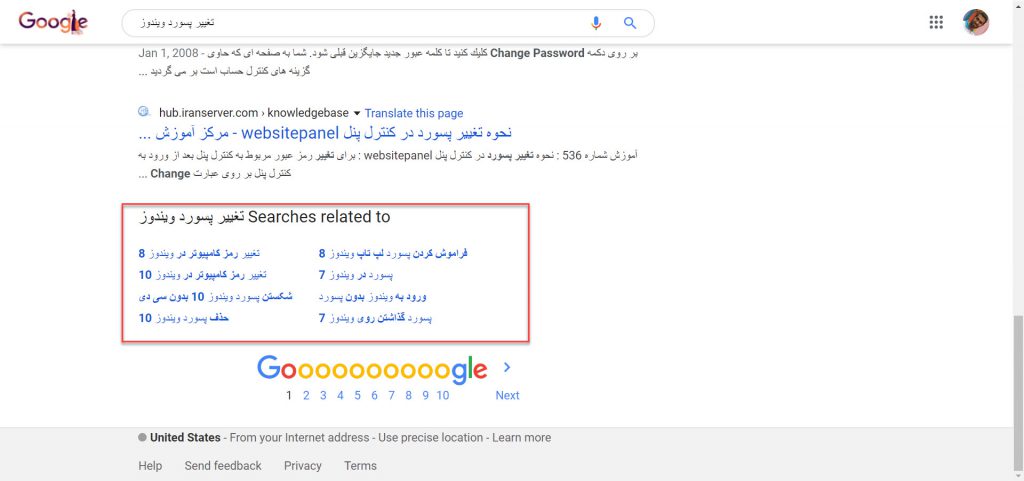
توی این مقاله قراره در مورد سرچ کردن صحبت کنیم و کاری کنیم به کمک سرچ کردن از شیر مرغ تا جون آدمیزاد رو پیدا کنید.
این مقاله هر موقع که شما به موضوعی اشاره کنید که ما در مقاله ذکر نکرده باشیم، با تولید محتوای مربوطه آپدیت میشه.
چجوری سرچ کنیم؟
۱- دنبال چی هستید؟
میخواید اطلاعات کسب کنید؟ دنبال ارزونترین قیمت یه کالایی هستید؟ دنبال یک عکس هستید؟ یک عکس با کیفیت پایین دارید و دنبال کیفیت بالاتر اون میگردید؟ و …
هرچیزی که هست توی این مقاله کمکتون میکنیم بهتر سرچ کنید و با کمترین زمان به بهترین نتیجه برسید.
۲- از گوگل باهوش کمک بگیرید
اول از همه قبل از شروع یادگیری ترفند های سرچ گوگل اینو بهتون بگم که گوگل خیلی هوشمنده و بر اساس کلمه کلیدی سرچ شما پیشنهاداتی هم در اون زمینه به شما میده. اون پیشنهاد ها اکثر اوغات کار شمارو راه میندازه و برای دیدن اون پیشنهاد ها باید بیاید پایین صفحه مثل عکس زیر.
مثلا من دنبال عوض کردن پسورد ویندوز ۱۰ هستم و فقط مینویسم تغییر پسورد ویندوز. وقتی به پایین صفحه میایم با پیشنهاد های زیر مواجه میشیم.
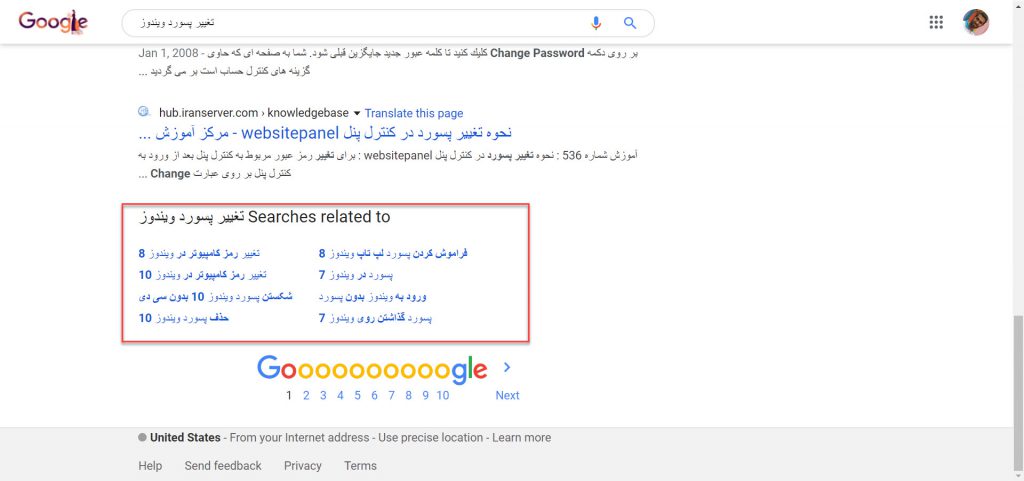
پس خیلی راحت به سرچ کردن بپردازید و لازم نیست اصول دقیق سرچ رو بدونید. به طور معمول خود گوگل هواتونو داره.
سرچ کردنِ کلمه و جمله کار آسونیه بریم پس سراغ فوت و فن های سرچ.
سرچ عکس
برای پیدا کردن یک عکس لازم نیست کلمه عکس رو هم کنار کلمات دیگمون به کار ببریم.
مثلا من میخوام یک مقاله در مورد کیبورد بنویسم و برای اون نیاز به پیدا کردن عکس کیبورد هایی دارم که:
فیلتر ها
۱-فرمت عکس ها هم jpeg باشه.
۲-سایز عکس بزرگ باشه.
۳-کیبورد های آبی رنگ در اولویت باشه.
از بین این گزینه ها ما فقط باید کیبورد و نوع فرمت عکس رو توی کلماتی که میخوایم سرچ کنیم لحاظ کنیم. رنگ و اندازه تصویر آپشن هایی هستن که بعد از سرچ اونهارو تنظیم میکنیم.
برای اینکه فرمت هر فایلی رو توی سرچ بتونیم تنظیم کنیم کافیه بعد از کلمه مربوطه یک دات یا نقطه و بلافاصله فرمت مورد نظر رو بنویسیم.
مثلا .jpeg یا .png یا .doc و … . هر فرمتی که نیاز داشته باشید رو به همین صورت میتونید سرچ کنید.
پس ما سرچمون رو با این کلمات انجام میدیم.
کیبرد .jpeg
بعد از اینکه سرچ کردیم کافیه از نوار های بالا تب images رو انتخاب کنیم.
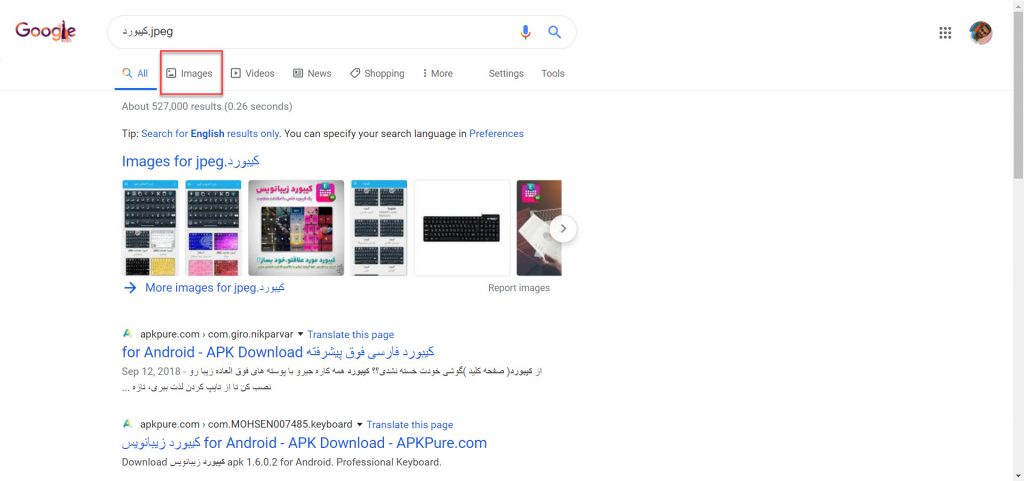
حالا باید فیلتر دوم و سوم رو اعمال کنیم
اگه به انتهای همون خط که Images رو انتخاب کردیم دقت کنید گزینه tools وجود داره که با زدن اون نوار دیگه ای به شکل پایین براتون باز میشه.
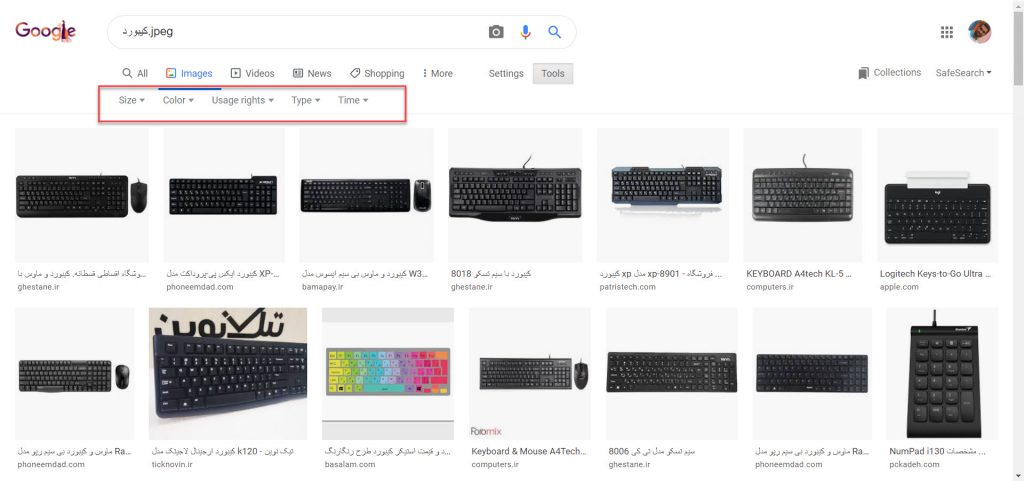
با کلیک روی گزینه size برای شما یک دراپ باکس منو باز خواهد شد و چند گزینه پیش روتون خواهد بود.
Large سایز بزرگ.
Medium سایز متوسط.
ICON سایز کوچک برای استفاده به عنوان آیکون.
ما بر روی لارج میزنیم.
برای اعمال فیلتر سوم که قرار بود کیبورد های آبی رنگ رو هدف بگیریم روی COLOR کلیک میکنیم و رنگ آبی رو انتخاب میکنیم. بعد از اون. دیریدیدین
ما شاهد عکس های سایز بزرگ آبی با فرمت JPEG هستیم.
این مقاله به مرور زمان بر اساس درخواست هایی که شما در کامنت ها داشته باشید آپدیت خواهد شد
هر چیزی در مورد سرچ توی گوگل رو دوست دارید یاد بگیرید تو بخش کامنت ها از ما بپرسید.
نوشته فوت و فن و قلق های سرچ کردن در گوگل اولین بار در چهارراه کامپیوتر. پدیدار شد.
via چهارراه کامپیوتر https://ift.tt/38iG1oF
No comments:
Post a Comment